网络上的 U 盘重装 Windows 7 教程非常多,可是很多都是图文并不清晰,而且步骤还有操作以及工具选择上都不好,有些要么下载不对软件,有些要么货不对板。今天我们就通过使用小白一键重装工具制作启动 U 盘进行重装 Windows 7 系统。
1、访问 www.xiaobaixitong.com 下载小白一键重装工具,准备一个 8GB 的 U 盘,然后制作启动 U 盘即可。
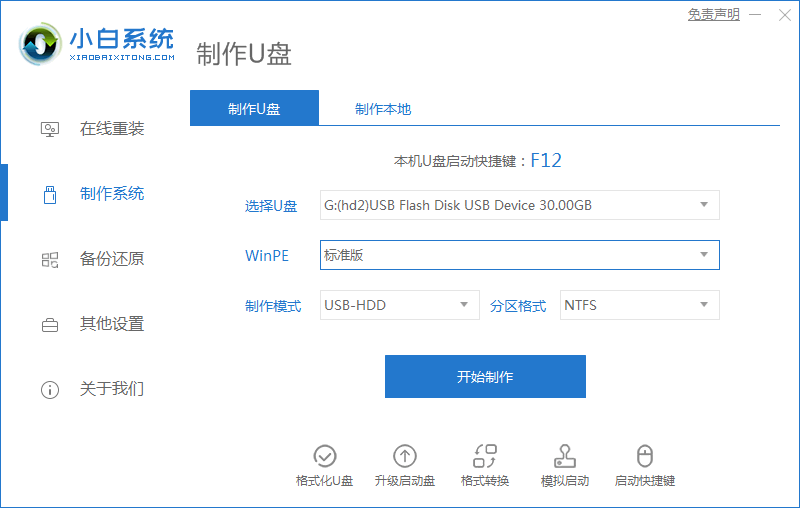
2、制作完成后就可以设置 U 盘启动,一般开机按 Esc、F2、F12 之类的快捷键就可以选择 U 盘启动。
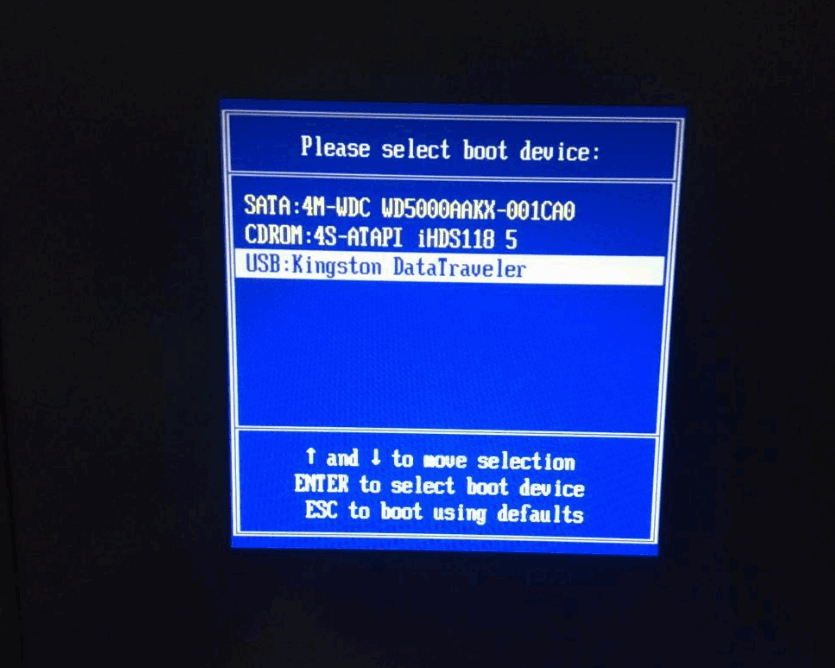
3、进入 PE 系统后我们就可以使用 PE 中的小白装机工具进行在线重装了,整个安装过程非常快速。
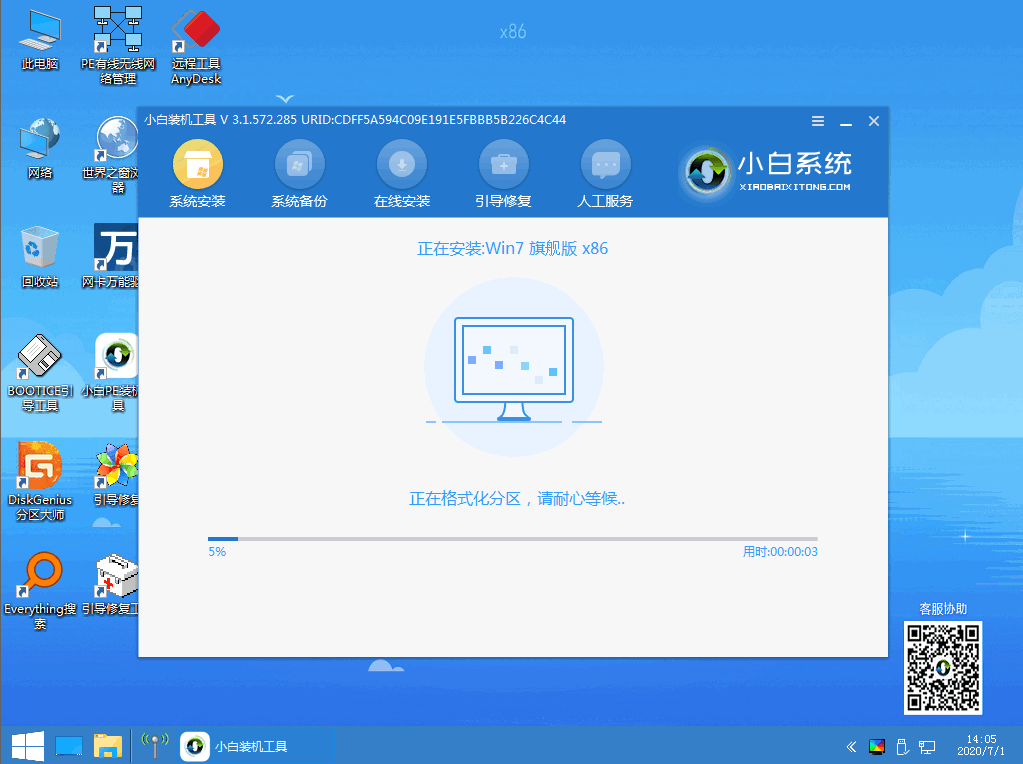
4、正常重启电脑选择,选择 Windows 7 进入系统就可以啦。


以上就是使用u盘启动装win7系统步骤教程,是不是很简单。重装完 Windows 系统后不要忘记下载个360驱动大师更新其它相关驱动哦。





